
La procédure suivante décrit comment imprimer un fichier d'impression stockée avec le pilote d’impression PCL 6/5e. Pour plus de détails sur la façon d'imprimer un fichier d'impression stockée avec le pilote d’impression PostScript 3, consultez le Supplément PostScript 3 fourni comme fichier PDF sur le CD-ROM.
![]()
Les applications possédant leurs propres pilotes, telles que PageMaker, ne prennent pas en charge cette fonction.
Si vous utilisez Mac OS X, vous devez avoir Mac OS X v10.2 ou plus pour utiliser cette fonction.
![]() Configurez l'impression stockée dans les propriétés du pilote d'impression.
Configurez l'impression stockée dans les propriétés du pilote d'impression.
Vous pouvez sélectionner deux méthodes d'impression stockée :
[Impression stockée]
Enregistre le fichier dans l'imprimante et l'imprime ultérieurement avec le panneau de commande.
[Stocker et imprimer]
Imprime le fichier directement et l'enregistre dans la machine.
Pour plus d'informations concernant les pilotes d'impression, reportez-vous aux fichiers d'Aide.
![]() Cliquez sur [Détails...], puis saisissez un ID d'utilisateur dans [ID util.:].
Cliquez sur [Détails...], puis saisissez un ID d'utilisateur dans [ID util.:].
Vous pouvez aussi établir un mot de passe. Ce même mot de passe devra être saisi lors de l'impression ou de la suppression de fichiers.
![]() Cliquez sur [OK] pour fermer [Détails...] et cliquez sur [OK] pour fermer la boîte de dialogue des propriétés du pilote d'impression.
Cliquez sur [OK] pour fermer [Détails...] et cliquez sur [OK] pour fermer la boîte de dialogue des propriétés du pilote d'impression.
![]() Lancez l'impression à partir de la boîte de dialogue [Impression] de l'application.
Lancez l'impression à partir de la boîte de dialogue [Impression] de l'application.
Le travail d'impression stockée est envoyé à l'appareil.
![]() Sur le panneau de commande de l'appareil, appuyez sur la touche [Imprimante] pour afficher l'écran de l'imprimante.
Sur le panneau de commande de l'appareil, appuyez sur la touche [Imprimante] pour afficher l'écran de l'imprimante.
![]() Appuyez sur [Travaux d'impression].
Appuyez sur [Travaux d'impression].
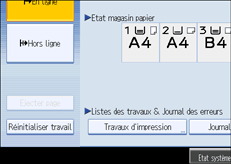
![]() Appuyez sur [Liste trav. impr.sauveg].
Appuyez sur [Liste trav. impr.sauveg].
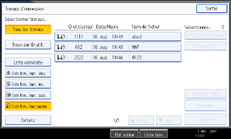
Une liste des fichiers d'impression enregistrés dans l'appareil s'affiche.
![]() Sélectionnez le fichier à imprimer puis appuyez sur [Imprimer].
Sélectionnez le fichier à imprimer puis appuyez sur [Imprimer].
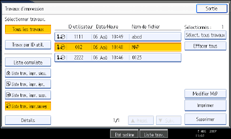
L'écran de confirmation apparaît.
Si vous avez défini un mot de passe dans le pilote d'impression, un écran de confirmation s'affiche. Entrez le mot de passe.
Si plusieurs fichiers d'impression sont sélectionnés et que certains d'entre eux nécessitent un mot de passe, la machine imprime les fichiers correspondant au mot passe saisi ainsi que ceux n'en nécessitant aucun. Le nombre de fichiers à imprimer est affiché sur l'écran de confirmation.
Si vous avez oublié votre mot de passe, demandez de l'aide à votre administrateur réseau.
![]() Saisissez le nombre de jeux sur le pavé numérique.
Saisissez le nombre de jeux sur le pavé numérique.
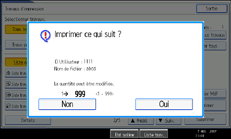
Vous pouvez saisir jusqu'à 999 séries.
Appuyez sur [Effacement/Stop] pour corriger toute erreur de saisie.
![]() Appuyez sur [Oui].
Appuyez sur [Oui].
Le fichier d'Impression stockée est imprimé.
Appuyez sur [Non] pour annuler l'impression.
![]()
Si vous ne spécifiez aucun nombre de jeux de copies, le nombre de jeux de copies imprimés pour chaque document correspondra au nombre spécifié dans le pilote d'impression moins 1.
Lors de l'impression de documents d'impression sauvegardée accumulés, vous ne pouvez pas modifier le nombre de séries.
Pour arrêter l'impression après son démarrage, appuyez sur [Sortie] jusqu'à ce que l'écran Imprimante apparaisse, puis sur [Réinitialiser travail]. Un fichier Impression sauvegardée ne sera pas supprimé même si vous appuyez sur [Réinitialiser travail].
Le fichier d'impression sauvegardée, une fois envoyé à la machine, ne sera supprimé que lorsque vous aurez supprimé un fichier ou sélectionné [Suppr.auto trav. Impr. sauveg.] (voir le Guide de paramétrage général).
Pour plus d'informations concernant la configuration des pilotes d'impression, reportez-vous à l'Aide du pilote d'impression.
Vous pouvez aussi imprimer ou supprimer un fichier d'impression stockée à partir de Web Image Monitor. Pour obtenir des renseignements supplémentaires, reportez-vous à l'aide de Web Image Monitor.